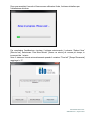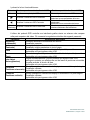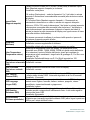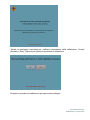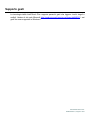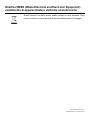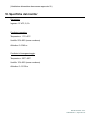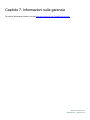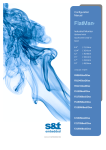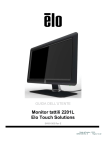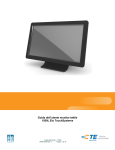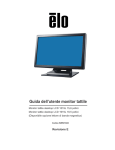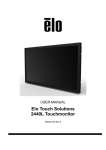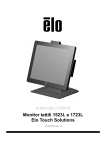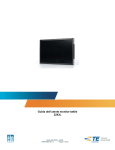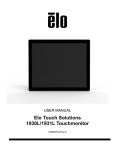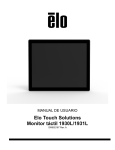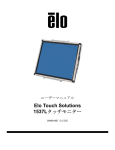Download Elo Touch Solutions 1537L Touchmonitor
Transcript
MANUALE DELL’UTENTE Elo Touch Solutions 1537L Touchmonitor SW601806 Rev. C Copyright © 2015 Elo Touch Solutions, Inc. Tutti i diritti riservati. Nessuna parte di questa pubblicazione può essere riprodotta, trasmessa, trascritta, resa disponibile alla consultazione in un sistema privato, o tradotta in qualche lingua o linguaggio macchina, in qualunque forma, o con qualunque mezzo, inclusi, tra gli altri, quelli elettronici, magnetici, ottici, chimici, manuali o altrimenti, senza previo permesso scritto di Elo Touch Solutions, Inc. Disconoscimento di responsabilità I dati di questo documento sono soggetti a modifica senza preavviso. Elo Touch Solutions, Inc. e le società affiliate (collettivamente "Elo") non rilasciano affermazioni né garanzie riguardo al contenuto e in particolare disconoscono eventuali garanzie implicite di commerciabilità o di adeguatezza a un particolare scopo. Elo si riserva il diritto di rivedere questa pubblicazione e di apportare modifiche di tanto in tanto al suo contenuto, senza obblighi da parte di Elo di notifica a terzi di tali revisioni o modifiche. Riconoscimenti marchi di fabbricazione AccuTouch, CarrollTouch, Elo, Elo (logotipo), Elo Touch, Elo Touch Solutions, Elo TouchSystems, IntelliTouch, iTouch, SecureTouch, TouchTools e VuPoint sono marchi di fabbricazione di Elo e società affiliate. Windows è un marchio di fabbricazione di Microsoft Corporation. Manuale dell’utente: 1537L SW601806 Rev. C, Pagina 2 di 32 Sommario Capitolo 1: Introduzione .........................................................................................4 Capitolo 2: Installazione .........................................................................................5 Capitolo 3: Funzionamento .................................................................................12 Capitolo 4: Assistenza tecnica ...........................................................................22 Capitolo 5: Sicurezza & Manutenzione ............................................................24 Capitolo 6: Informazioni normative ..................................................................26 Capitolo 7: Informazioni sulla garanzia...........................................................31 Manuale dell’utente: 1537L SW601806 Rev. C, Pagina 3 di 32 Capitolo 1: Introduzione Descrizione del prodotto Il nuovo monitor tattile combina le prestazioni affidabili della tecnologia Elo Touch Solutions con gli ultimi ritrovati in tema di tecnologia tattile e design dello schermo. Questa combinazione di caratteristiche garantisce un prodotto con prestazioni stabili, funzionamento perfetto, affidabilità costante e durata, con il supporto di una garanzia standard di 3 anni. Questo monitor LED incorpora un pannello 15”, transistor a film sottile a matrice attiva (TFT), dalle prestazioni display impareggiabili. La sua risoluzione piena XGA 1024 x 768 è adatta alla visualizzazione di grafica e immagini. Altre caratteristiche che migliorano le prestazioni di questo monitor LED sono la compatibilità plug and play e i comandi a schermo (OSD) Precauzioni Attenersi a tutte le avvertenze, precauzioni e norme di manutenzione prescritte in questo manuale dell’utente per sfruttare al massimo la durata dell’unità e prevenire rischi per l’utilizzatore. Vedere il Capitolo Sicurezza & manutenzione per ulteriori informazioni. Questo manuale contiene informazioni importanti per l'idonea impostazione e manutenzione dell’unità. Prima di installare e accendere il nuovo schermo tattile, leggere per intero questo manuale, specialmente i capitoli Installazione e Funzionamento. Manuale dell’utente: 1537L SW601806 Rev. C, Pagina 4 di 32 Capitolo 2: Installazione Apertura della confezione Aprire la confezione e verificare la presenza della seguenti parti: Monitor tattile CD manuali utente Guida d’installazione rapida Cavo Video Cavo USB Cavo seriale Staffe di montaggio Manuale dell’utente: 1537L SW601806 Rev. C, Pagina 5 di 32 Pannello connettori & interfacce Nota: Prima di collegare i cavi al monitor tattile e al computer, controllare che computer e monitor tattile siano spenti. Collegamenti monitor tattile 1. Collegare un’estremità dell’adattatore di potenza al monitor e l’altra estremità al connettore del cavo di potenza. 2. Collegare un’estremità del cavo seriale (RS232) del monitor tattile oppure del cavo USB del monitor tattile (ma non entrambi) al pannello posteriore del computer e l’altra estremità al monitor LCD. Serrare ruotando le due viti ad alette in senso orario, per garantire la corretta messa a terra (il cavo USB non ha viti ad alette). 3. Collegare un’estremità del cavo video al pannello posteriore del computer e l’altra al monitor LCD. Serrare ruotando le due viti ad alette in senso orario, per garantire la corretta messa a terra. 4.Premere il pulsante di accensione sul pannello posteriore per accendere il monitor. 5. Collegare un’estremità della tastiera di comando remoto OSD (opzionale) al monitor. Manuale dell’utente: 1537L SW601806 Rev. C, Pagina 6 di 32 Installazione del software per tecnologia tattile Occorre eseguire l’installazione di software perché il monitor tattile funzioni con il computer. I driver sono disponibili al sito web Elo Touch Solutions. Visitate www.elotouch.com per: Le versioni più aggiornate dei driver Dati addizionali sui driver tattili Guide dettagliate all’installazione dei driver tattili Driver tattili per altri sistemi operativi Manuale dell’utente: 1537L SW601806 Rev. C, Pagina 7 di 32 Selezionare il driver adeguato dal sito web Elo Touch Solutions e scaricarlo: Per installazioni Windows 7, fare doppio clic sull’icona di installazione EloSetup Manuale dell’utente: 1537L SW601806 Rev. C, Pagina 8 di 32 Dopo aver accettato l’accordo di licenza come utilizzatore finale, il sistema inizializza per l’installazione dei driver. Per completare l’installazione, riavviare il sistema selezionando il pulsante “Reboot Now” [Riavvia ora]. Selezionare “One More Minute” [Ancora un minuto] se occorre più tempo, in incrementi da 1 minuto. Nota: Il sistema si riavvia automaticamente quando il contatore “Time left” [Tempo Rimanente] raggiunge lo “0”. Manuale dell’utente: 1537L SW601806 Rev. C, Pagina 9 di 32 Per installazioni Windows XP, fare doppio clic sull’icona su desktop Selezionare il pulsante “Unzip” per dezippare i file. Manuale dell’utente: 1537L SW601806 Rev. C, Pagina 10 di 32 Selezionare uno o più dei driver da installare. Selezionare “Avanti” [Next] Dopo aver accettato l’accordo di licenza come utilizzatore finale, l’installazione dei driver è completata. Riavviare il computer dopo che l’installazione è terminata. Manuale dell’utente: 1537L SW601806 Rev. C, Pagina 11 di 32 Capitolo 3: Funzionamento Regolazioni del monitor tattile Al monitor non occorre probabilmente alcuna regolazione. Tuttavia, variazioni nell’uscita video e nelle applicazioni possono richiedere regolazioni del monitor tattile per ottimizzare la qualità del display. Per le migliori prestazioni, il monitor tattile deve funzionare in risoluzione nativa, vale a dire 1280 x 768, a 56,3-75 Hz. Utilizzare il pannello di comando display in Windows per scegliere la risoluzione 1280 x 768. Il funzionamento ad altre risoluzioni diminuisce le prestazioni video. Tutte le regolazioni eseguite sui comandi sono memorizzate automaticamente. Ciò evita di dover resettare le scelte ogni volta che il monitor tattile viene scollegato o acceso e spento. In caso di mancanza rete, le impostazioni del monitor tattile non tornano alle impostazioni predefinite di fabbrica. OSD (Display a schermo) Sulla parte posteriore del monitor sono disponibili quattro pulsanti OSD per regolare i vari parametri del display. Gli stessi pulsanti sono forniti su una scatola di comando OSD opzionale che può essere collegata al connettore RJ-45 sul pannello connettori del monitor tattile. Manuale dell’utente: 1537L SW601806 Rev. C, Pagina 12 di 32 I pulsanti e le loro funzionalità sono: Pulsante Menu Funzione quando non è visualizzato l’OSD: Visualizza menu principale OSD Visualizza il sottomenu OSD Luminosità Visualizza il sottomenu OSD Contrasto Select Visualizza il sottomenu OSD Fonte video (Seleziona) Funzione quando è visualizzato l’OSD: Ritorno al precedente menu OSD Aumenta il valore del parametro selezionato/ Seleziona la voce precedente del menu Diminuisce il valore del parametro selezionato/ seleziona la voce successiva del menu Seleziona parametro per regolazione/ seleziona sottomenu da immissione L’utilizzo dei pulsanti OSD controlla una interfaccia grafica utente su schermo che compare sulla parte superiore del video. Ciò consente la regolazione intuitiva dei seguenti parametri: Parametro Regolazione disponibile Aumenta/ diminuisce la luminosità del monitor. Brightness Predefinita: massimo (Luminosità) Aumenta/ diminuisce il contrato del monitor. Contrast Predefinito: miglior prestazione in toni di grigio (Contrasto) Consente le regolazioni precise del dot clock pixel del pannello. Clock Applicabile solo per ingresso video VGA Consente le regolazioni precise della fase del dot clock pixel del pannello. Phase (Fase) Applicabile solo per ingresso video VGA Regola automaticamente il clock di sistema sul segnale video VGA Auto Adjust analogico in entrata, con effetto sulle voci del menu di posizione orizzontale, (Autoregolazione) di quella verticale, di clock e di fase. Applicabile solo per ingresso video VGA Sposta l’immagine in orizzontale sul display in incrementi di un pixel singolo. H-Position Predefinita: centrata. (Posizione orizzontale) Applicabile solo per ingresso video VGA Sposta l’immagine in verticale sul display in incrementi di un pixel singolo. V-Position Predefinita: centrata. (Posizione verticale) Applicabile solo per ingresso video VGA Manuale dell’utente: 1537L SW601806 Rev. C, Pagina 13 di 32 Cambia il metodo scalare da Fill Screen (Scala piena) a Maintain Aspect Ratio (Mantieni rapporto d’aspetto) e viceversa. Predefinita: scala piena Aspect Ratio (Rapporto aspetto) Full scaling (Scala piena) – scala le dimensioni X e Y del video in entrata (aumento o diminuzione a seconda della necessità) alla risoluzione nativa del display. Fill To Aspect Ratio (Mantieni rapporto d’aspetto) – Presumendo un orientamento orizzontale e un video in entrata con rapporto d'aspetto inferiore a 1024 x 768, scala la dimensione Y del video in entrata (aumento o diminuzione a seconda della necessità) alla risoluzione Y del display e scala la dimensione X per mantenere il rapporto d’aspetto del video in entrata (e riempie la parte rimanente del display con ugual numero di barre nere sulla sinistra e sulla destra). Può essere necessario ricalibrare lo schermo tattile quando si passa da un’opzione di rapporto aspetto all’altra. Regola la nitidezza delle immagini visualizzate. Sharpness Predefinita: nessuna regolazione di nitidezza (Nitidezza) Applicabile soltanto alle risoluzioni video in ingresso non native Seleziona la temperatura colore del display. Le temperature colore disponibili sono 9300K, 7500K, 6500K, 5500K più quella scelta dall’utente. Se si seleziona l’opzione Definita dall’utente, questi può cambiare la Color Temperature temperatura colore cambiando i singoli valori di guadagno R, G e B su una (Temperatura colore) scala da 0 a 100. Predefinita: Definita dall’utente con R, G e B tutti impostati su 100. Regola la posizione orizzontale dei menu OSD sul display OSD H-Position (Posizione orizzontale Predefinita: centrata. OSD) Regola la posizione verticale dei menu OSD sul display OSD V-Position Predefinita: centrata. (Posizione verticale OSD) Regola la durata di attesa di inattività di un pulsante OSD, trascorsa la quale OSD Timeout il monitor tattile chiude l'OSD. L’intervallo regolabile è da 5 a 60 secondi. (Timeout OSD) Predefinito: 15 secondi Seleziona la lingua in cui vengono visualizzati i comandi OSD. Le lingue previste sono: inglese, francese, italiano, tedesco, spagnolo, cinese OSD Language semplificato, cinese tradizionale e giapponese. (Lingua OSD) Predefinita: inglese. Seleziona l’orientamento di montaggio del monitor tattile tra Orizzontale e Verticale perché corrisponda all’orientamento fisico. In tal modo regola la OSD Rotation rotazione del testo OSD (Rotazione OSD) Predefinita: Orizzontale Impostando “Richiama predefinite” si ripristinano le impostazioni predefinite Recall Defaults di fabbrica per i parametri regolabili mediante OSD (salvo lingua e posizione (Richiama predefinite) OSD) e per i tempi del Modo video. Manuale dell’utente: 1537L SW601806 Rev. C, Pagina 14 di 32 Video Source (Fonte video) Il monitor scansiona continuamente il video attivo sui connettori VGA e DVI. Questa regolazione seleziona quale di queste porte di ingresso deve avere la priorità nella visualizzazione. Le opzioni sono: Priorità VGA, Priorità DVI Predefinita: Priorità DVI Tutte le regolazioni del monitor tattile eseguite tramite l’OSD vengono memorizzate automaticamente appena inserite. Questa funzione solleva dall’incombenza di reimpostare le proprie preferenze ogni volta che lo schermo tattile viene scollegato disinnestando la spina o azionando l’interruttore di alimentazione. Nel caso di interruzione dell’erogazione di corrente, le impostazioni del monitor tattile non tornano di default alle specifiche di fabbrica. OSD e blocchi dell’alimentazione Tenendo premuti i pulsanti “Menu” e “” per due secondi si attiva/disattiva la funzione di blocco dell’OSD. Quando il blocco OSD è attivato, i tasti Menu, , o Selezione sono privi di effetto sul sistema. Tenendo premuti i pulsanti “Menu” e “” per due secondi si attiva/disattiva la funzione di blocco dell’OSD. Quando il blocco alimentazione è attivato, il tasto di accensione non ha effetto sul sistema. Manuale dell’utente: 1537L SW601806 Rev. C, Pagina 15 di 32 Modalità predefinite Per ridurre la necessità di regolazione per le diverse modalità, il monitor ha impostato come predefinite le modalità più comunemente usate, così come indicate nella tabella sottostante. Se vengono rilevate queste modalità di visualizzazione, il monitor regola automaticamente la dimensione e il centraggio dell’immagine. Quando non viene utilizzata nessuna di queste modalità, l’utente può memorizzare modalità preferite nelle modalità utente. Il monitor è in grado di memorizzare fino a 7 modalità utente. La sola condizione per memorizzare una modalità utente è che le nuove informazioni sulla visualizzazione devono avere una differenza di 1 KHz per la frequenza orizzontale o di 1 Hz per la frequenza verticale oppure polarità del segnale sincronizzato diverse dalle modalità predefinite. Mod. Risoluzione (KHz) 1 2 3 4 5 6 7 8 9 10 11 12 13 14 15 VGA640 x 350 70 Hz 31,47 VGA720 x 400 70 Hz 31,47 VGA640 x 480 60 Hz 31,47 MAC 640 x 480 66 Hz 35,00 VESA640 x 480 72 Hz 37,86 VESA640 x 480 75 Hz 37,50 VESA800 x 600 56 Hz 35,16 VESA800 x 600 60 Hz 37,88 VESA800 x 600 75 Hz 46,88 VESA800 x 600 72 Hz 48,08 MAC 832 x 624 75 Hz 49,72 VESA1024 x 768 60 Hz 48,36 SUN 1024 x 768 65 Hz 52,45 VESA1024 x 768 70 Hz 56,48 VESA1024 x 768 75 Hz 60,02 (MHz) 28,322 28,322 25,175 32,24 31,5 31,5 3 4 49,5 5 57,283 6 70,49 7 78,75 Freq. O. O + + + + + + Larghezza Banda V + + + + + + Manuale dell’utente: 1537L SW601806 Rev. C, Pagina 16 di 32 Sistema di gestione potenza Il monitor è dotato di una funzione di gestione potenza che riduce automaticamente il consumo di potenza quando non è utilizzato. Modalità Acceso (On) Stand-by Spento (Off) Consumo potenza <30W <2W <1W Consigliamo di spegnere il monitor quando non viene utilizzato per molto tempo. NOTA: Conforme alle normative di gestione potenza VESA (DPM). Per attivare il monitor, premere un tasto qualsiasi sulla tastiera o spostare il mouse o toccare lo schermo tattile. Perché il tocco possa riattivare il monitor dal sistema DPM, la funzione schermo tattile deve essere completamente operativa. Tecnologia tattile IntelliTouch Plus Quando è connesso a computer Windows 7, il monitor tattile può supportare due tocchi simultanei. Lo schermo tattile IntelliTouch Plus può essere ricalibrato all’immagine video mostrata, se necessario, attraverso la funzione Calibrazione nel pannello di controllo driver Elo. Il driver IntelliTouch Plus supporta monitor multipli soltanto se tutti usano la tecnologia tattile IntelliTouch Plus. Per utilizzare monitor multipli IntelliTouch Plus, collegare i monitor da calibrare, fare doppio clic sul collegamento su desktop EloConfig per avviare la schermata di configurazione Elo Touchscreen. Manuale dell’utente: 1537L SW601806 Rev. C, Pagina 17 di 32 Selezionare “Calibrate Touch Screens” [Calibra schermi tattili] per calibrare monitor multipli. Toccare lo schermo del monitor per identificare l’identità del monitor come sotto indicato. (Tocca lo schermo per identificarlo come schermo tattile.) ( non è lo schermo PC Tablet, premi Invio per passare alla schermata successiva. Per chiudere lo strumento, premi Esc.) Manuale dell’utente: 1537L SW601806 Rev. C, Pagina 18 di 32 Comparirà l’identità del monitor. Selezionare “OK” per procedere alla calibrazione. Calibrare il tocco mentre compaiono gli obiettivi sugli angoli dello schermo. Seguire le istruzioni sullo schermo. Manuale dell’utente: 1537L SW601806 Rev. C, Pagina 19 di 32 (Sposta il dito al centro dell’obiettivo, poi solleva il dito. Per non eseguire la calibrazione per questo monitor, premi Esc.) Testare le prestazioni touch/drag per verificare l’accuratezza della calibrazione, “Accept” [Accetta] o “Retry” [Riprova] per ripetere la procedura di calibrazione. Eseguire la procedura di calibrazione per ogni monitor collegato. Manuale dell’utente: 1537L SW601806 Rev. C, Pagina 20 di 32 Supporto gesti La tecnologia tattile IntelliTouch Plus supporta parecchi gesti che leggono tocchi singoli e multipli. Vedere al sito web Microsoft http://msdn.microsoft.com/en-us/library/dd940543 i vari gesti che sono supportati in Windows 7 Manuale dell’utente: 1537L SW601806 Rev. C, Pagina 21 di 32 Capitolo 4: Assistenza tecnica In caso di problemi con lo schermo tattile, si rinvia ai seguenti consigli. Se il problema persiste, rivolgersi al rappresentante di zona o al centro assistenza Elo Touch Solutions. I numeri di telefono dell’assistenza tecnica in tutto il mondo sono disponibili all’ultima pagina di questo manuale. Soluzioni a problemi comuni Problema Rimedio consigliato Controllare che l’alimentatore CC sia collegato Il monitor tattile non risponde all’accensione correttamente del sistema Verificare che l’alimentatore CC funzioni Aumentare la luminosità tramite l’OSD. Il display del monitor è sbiadito Aumentare il contrasto tramite l’OSD. Se il LED dell’alimentazione lampeggia, il monitor o il modulo computer possono essere in modo SLEEP. Premere un tasto / spostare il mouse / toccare lo schermo per vedere se l’immagine ricompare. Il display del monitor è senza segnale Controllare che il dispositivo fonte del segnale sia acceso. Controllare che non ci siano connessioni lasche nei cavi. Regolare il modo di risoluzione/timing del computer Il monitor visualizza il messaggio "Fuori in modo che rientri negli intervalli di tempo consentiti campo" specificati per il monitor tattile (vedere specifiche al sito web) Regolare il modo di risoluzione/timing del computer in modo che rientri negli intervalli di tempo consentiti L’immagine sul display appare strana. specificati per il monitor tattile (vedere specifiche al sito web) Utilizzare la funzione Autoregolazione nell’OSD Verificare che sul PC siano installati i driver Elo più Il tatto non è rilevato aggiornati. Eseguire la procedura di calibrazione fornita con i driver Elo più aggiornati. I pulsanti OSD o il pulsante di accensione Controllare se il blocco OSD o il blocco non rispondono quando sono premuti dell’alimentazione sono attivi Manuale dell’utente: 1537L SW601806 Rev. C, Pagina 22 di 32 Assistenza tecnica Visitate il sito web www.elotouch.com/products per le specifiche tecniche per questo dispositivo Visitate il sito web www.elotouch.com/go/websupport per la guida on line. Visitate il sito web www.elotouch.com/go/contactsupport per assistenza tecnica. I numeri di telefono per l’assistenza tecnica in tutto il mondo sono reperibili nell'ultima pagina di questo manuale dell'utente. Manuale dell’utente: 1537L SW601806 Rev. C, Pagina 23 di 32 Capitolo 5: Sicurezza & manutenzione Sicurezza Per evitare il rischio di scosse, seguire tutti gli avvisi di sicurezza e non smontare lo schermo tattile o il modulo computer. Non ci sono parti su cui possa intervenire l’utente. Assicurarsi che l’impianto sia attrezzato per mantenere le condizioni ambientali specifiche elencate al capitolo Specifiche tecniche. Cura e maneggiamento I seguenti spunti servono a mantenere un funzionamento ottimale dello schermo tattile: - Scollegare il cavo di alimentazione CA prima della pulizia. - Per la pulizia dell’alloggiamento del display impiegare un panno appena imbevuto con un detergente delicato. - È importante che l’unità rimanga asciutta. Evitare di rovesciare liquidi sull’unità o dentro di essa. Nel caso in cui penetrassero liquidi, chiedere l'intervento di un tecnico qualificato che esamini l’unità prima di riaccendere. - Evitare di strofinare lo schermo con panni o spugne che possono scalfire la superficie. - Per pulire lo schermo tattile, usare un panno o una spugna puliti, imbevuti di detergente per finestre o vetro. Evitare di applicare il detergente direttamente sullo schermo. Evitare alcol (metilico, etilico e isopropilico), diluente, benzene o altri detergenti abrasivi. - Assicurarsi che temperatura e umidità ambientali siano mantenute entro le specifiche e non bloccare le fenditure di ventilazione. - I monitor non sono progettati per l’utilizzo all’esterno. Manuale dell’utente: 1537L SW601806 Rev. C, Pagina 24 di 32 Direttiva WEEE (Waste Electrical and Electronic Equipment) smaltimento di apparecchiature elettriche ed elettroniche Questo prodotto non deve essere smaltito insieme ai rifiuti domestici. Deve essere conferito in una struttura per la raccolta differenziata e il riciclaggio. Manuale dell’utente: 1537L SW601806 Rev. C, Pagina 25 di 32 Capitolo 6: Informazioni normative I. Informazioni sulla sicurezza elettrica: È obbligatoria l’osservanza dei requisiti di tensione, frequenza e corrente indicati sull’etichetta del fabbricante. L’allacciamento a una sorgente di potenza diversa da quella qui specificata è plausibile causa di malfunzionamento, danno all’apparecchiatura o rischio d’incendio se vengono ignorati i limiti. All’interno dell’apparecchio non ci sono parti su cui possa intervenire l'utente. Vi sono tensioni pericolose generate da questa apparecchiatura che possono causare lesioni. Gli interventi devono essere prestati solo da un tecnico qualificato. Per quesiti sull'installazione, prima di collegare l'apparecchiatura alla potenza di rete, rivolgersi a un elettricista qualificato o al fabbricante. II. Informazioni sulle emissioni e sull’immunità Avviso per gli utenti negli Stati Uniti: questa apparecchiatura è stata collaudata e riscontrata conforme ai limiti di un dispositivo digitale di classe B, secondo il regolamento FCC, parte 15. Questi limiti sono studiati per fornire un ragionevole grado di protezione contro le interferenze nocive in un’installazione residenziale. Questo strumento genera, utilizza e talora irradia energia di frequenza radio e se non installato e utilizzato in conformità alle istruzioni, può causare interferenze dannose alle comunicazioni radio. Avviso per gli utenti in Canada: questa apparecchiatura osserva i limiti di classe B per le emissioni di rumore radioelettrico da un apparecchio digitale come stabilito dalla normativa sulle interferenze radio di Industrial Canada. Avviso per gli utenti nell’Unione europea: utilizzare solo i cavi elettrici forniti e il cablaggio di collegamento di corredo all'apparecchio. Sostituire i fili e cavi forniti può compromettere la sicurezza elettrica o la certificazione della marcatura CE per emissioni o immunità come richiesto dai seguenti standard: Questa ITE (Information Technology Equipment: apparecchiatura IT) deve riportare la marcatura CE sull’etichetta del fabbricante, che indica che l'apparecchiatura è stata collaudata secondo le seguenti direttive e standard: questa apparecchiatura è stata collaudata per riscontrarne il rispetto dei requisiti per la marcatura CE come richiesto dalla direttiva di Manuale dell’utente: 1537L SW601806 Rev. C, Pagina 26 di 32 compatibilità elettromagnetica 2004/108/EC indicata nello standard europeo EN 55022 Classe B e dalla direttiva sulle basse tensioni 2006/95/EC indicata nello standard europeo EN 60950. Informazioni generali per tutti gli utenti: questa apparecchiatura genera, utilizza e può irradiare energia di radiofrequenza. Se non installata e utilizzata secondo questo manuale, l’apparecchiatura può causare interferenze con le comunicazioni radiotelevisive. Non vi è garanzia, tuttavia, che in una data installazione non si verifichi un'interferenza imputabile a fattori specifici del luogo. 1) In osservanza dei requisiti sulle emissioni e di immunità, l'utente deve attenersi alle seguenti misure: a) Utilizzare solo i cavi I/O forniti per collegare questo apparecchio digitale a un computer. b) Per garantire l’osservanza utilizzare solo il cavo elettrico omologato fornito dal fabbricante. c) L'utente è avvertito del fatto che modifiche di qualunque tipo all'apparecchiatura non approvate esplicitamente dal soggetto responsabile della conformità possono annullarne il permesso di utilizzo. 2) Se si riscontrano interferenze alle trasmissioni radiotelevisive o qualunque altro apparecchio: a) Individuare la fonte del disturbo spegnendo e riaccendendo l’apparecchio. Se dalla prova dovesse risultare che l'interferenza è causata da questo apparecchio, provare a correggerla con una o più delle seguenti misure: i) Allontanare il dispositivo digitale dal ricevitore interessato. ii) Riposizionare (voltare) il dispositivo digitale rispetto al ricevitore interessato. iii) Riorientare l’antenna del ricevitore interessato. iv) Innestare la spina del dispositivo digitale in una presa CA differente in modo che i due apparecchi si trovino su diverse diramazioni di circuito. v) Scollegare e rimuovere tutti i cavi I/O non utilizzati dal dispositivo digitale. (I cavi I/O senza terminazioni sono una sorgente potenziale di alti livelli di emissioni RF.) vi) Innestare la spina del dispositivo digitale solo in una presa dotata di messa a terra. Evitare le spine adattatrici CA. (Eliminare o tagliare la messa a terra del cavo di potenza può accrescere i livelli di emissione RF e anche presentare pericolo di scariche letali per l’utente.) Manuale dell’utente: 1537L SW601806 Rev. C, Pagina 27 di 32 Se occorre altro aiuto, rivolgersi al rivenditore, al fabbricante o a un tecnico radiotelevisivo esperto. III. Certificazioni rilasciate da enti preposti Per questo monitor sono stati rilasciati o dichiarati i seguenti marchi e certificazioni: - Australia C-Tick Canada CUL Canada IC Cina CCC Cina RoHS Europa CE Giappone VCCI Corea KC Svezia Semko S-Mark FCC Stati Uniti UL Taiwan BSMI IV. Cina RoHS In accordo con le normative cinesi (Gestione del controllo dell’inquinamento causato da prodotti informatici elettronici), la sezione sottostante elenca nome e quantità di materiali tossici e/o pericolosi che il prodotto può contenere. Nome Sostanze ed elementi tossici o pericolosi componente Piombo(Pb) Mercurio(Hg) Cadmio(Cd) Cromo esavalente (Cr6+) Componenti O O O O plastici Componenti X O O O in metallo Cavo e X O O O conduttori Pannello X O O O LCD Pannello X O O O PolibromoBifenili (PBB) O Polibromodifenileteri (PBDE) O O O O O O O O O Manuale dell’utente: 1537L SW601806 Rev. C, Pagina 28 di 32 schermo tattile PCBA X O O O O O Software O O O O O O (CD, ecc.) O: indica che la sostanza tossica o pericolosa contenuta in tutti i materiali omogenei per questo componente è sotto il requisito limite in SJ/T11363-2006. X: indica che la sostanza tossica o pericolosa contenuta in almeno uno dei materiali omogenei utilizzati per questo componente è al di sopra del requisito limite in SJ/T11363-2006. Per gli articoli segnati con X, sono state effettuate esenzioni secondo quanto stabilito da RoHS EU. Spiegazione delle marcature (1). In conformità ai requisiti di SJ/T11364-2006, i prodotti informatici elettronici sono marcati con i seguenti loghi per il controllo dell’ambiente. Il periodo di utilizzo senza danni per l’ambiente per questo prodotto è 10 anni. Il prodotto non presenta perdite e non muta nelle condizioni di funzionamento normali elencate qui di seguito, quindi l’uso di questo prodotto informatico elettronico non avrà come conseguenza inquinamento ambientale grave, lesioni personali o danni a cose. Temperatura operativa: 0°C~40°C / Umidità:20%~80% (senza condensa). Temperatura di immagazzinaggio: -20°C~60°C / Umidità:10%~90% (senza condensa). (2). Si incoraggia e si consiglia che tale prodotto sia riciclato e riutilizzato secondo le leggi locali. Il prodotto non deve essere gettato in un luogo generico. V. Specifiche adattatore di potenza Dati elettrici: Ingresso: 100 - 240 VCA, 50/60 Hz Uscita: 12 VCC, minimo 4,16 A, LPS Manuale dell’utente: 1537L SW601806 Rev. C, Pagina 29 di 32 (L'adattatore alimentatore deve essere approvato UL) VI. Specifiche del monitor Dati elettrici: Ingresso: 12 VCC, 2,5 A Condizioni operative: Temperatura: 0°C~40°C Umidità: 20%~80% (senza condensa) Altitudine: 0~3.048 m Condizioni di immagazzinaggio: Temperatura: -20°C~60°C Umidità: 10%~95% (senza condensa) Altitudine: 0~12.192 m Manuale dell’utente: 1537L SW601806 Rev. C, Pagina 30 di 32 Capitolo 7: Informazioni sulla garanzia Per ulteriori informazioni visitare il sito web http://www.elotouch.com/Support/warranty.asp. Manuale dell’utente: 1537L SW601806 Rev. C, Pagina 31 di 32 Visitate il sito web Elo! www.elotouch.com Tenetevi al corrente su ... Informazioni sui prodotti Specifiche Notizie su fatti imminenti Comunicati stampa Driver Come contattare Elo Per saperne di più sull’ampia gamma di soluzioni tattili Elo, visitate il nostro sito web all’indirizzowww.elotouch.com, oppure chiamate l’ufficio più vicino: Nord America Elo Touch Solutions 1033 McCarthy Blvd Milpitas, CA 95035 Tel 800-ELO-TOUCH Tel 1-408-597-8000 Fax 1-408-597-8001 [email protected] Europa Tel +32(0)(16)35-2100 Fax +32(0)(16)35-2101 [email protected] Asia - Pacifico Tel. +86 (21) 3329 1385 Fax +86 (21) 3329 1400 www.elotouch.com.cn America Latina Tel. +1 786-923-0251 Fax +1 305-931-0124 www.elotouch.com.ar Copyright 2015 Elo Touch Solutions, Inc. Tutti i diritti riservati. Manuale dell’utente: 1537L SW601806 Rev. C, Pagina 32 di 32